Una delle librerie Python più popolari e conosciute, NumPy, è una libreria open source per il linguaggio di programmazione Python. Le masse lo usano per il calcolo scientifico e la gestione di array n-dimensionali, fornendo strumenti di funzionamento di alto livello, come routine di algebra lineare e funzioni matematiche, per lavorare con gli array. NumPy è un modulo di estensione in Python ed è in qualche modo simile al download dello script e al suo utilizzo come estensione o file di intestazione. Quindi, in questo articolo, imparerai in dettaglio come installare NumPy su Windows.

Sommario:
Come installare NumPy su Windows 10
Alcune delle caratteristiche di NumPy che lo rendono popolare sono:
- Offre la velocità del codice C compilato ben ottimizzato con la flessibilità di Python.
- NumPy è altamente accessibile e produttivo grazie al suo facile utilizzo della sintassi.
- I programmatori di qualsiasi background possono utilizzare NumPy.
- NumPy è disponibile su vari sistemi operativi come Windows, Linux e Mac.
Ora, prima di sapere come installare NumPy, dovresti conoscere PIP. Package Installer for Python (PIP) viene utilizzato per installare tutti i pacchetti Python e imparerai come installare NumPy usando PIP su Windows 10 con l’aiuto dei passaggi successivi. I comandi menzionati di seguito sono applicabili anche come risposta alla tua domanda su come installare NumPy su Linux.
Passaggio 1: scarica e installa Python
Il primo passo nel processo di installazione di NumPy è l’installazione di Python. Devi avere l’ultima versione di Python installata nel tuo sistema prima di ottenere NumPy. Leggi e segui i passaggi seguenti per sapere come installare Python su Windows.
1. Scarica Python per Windows dal sito Web ufficiale.
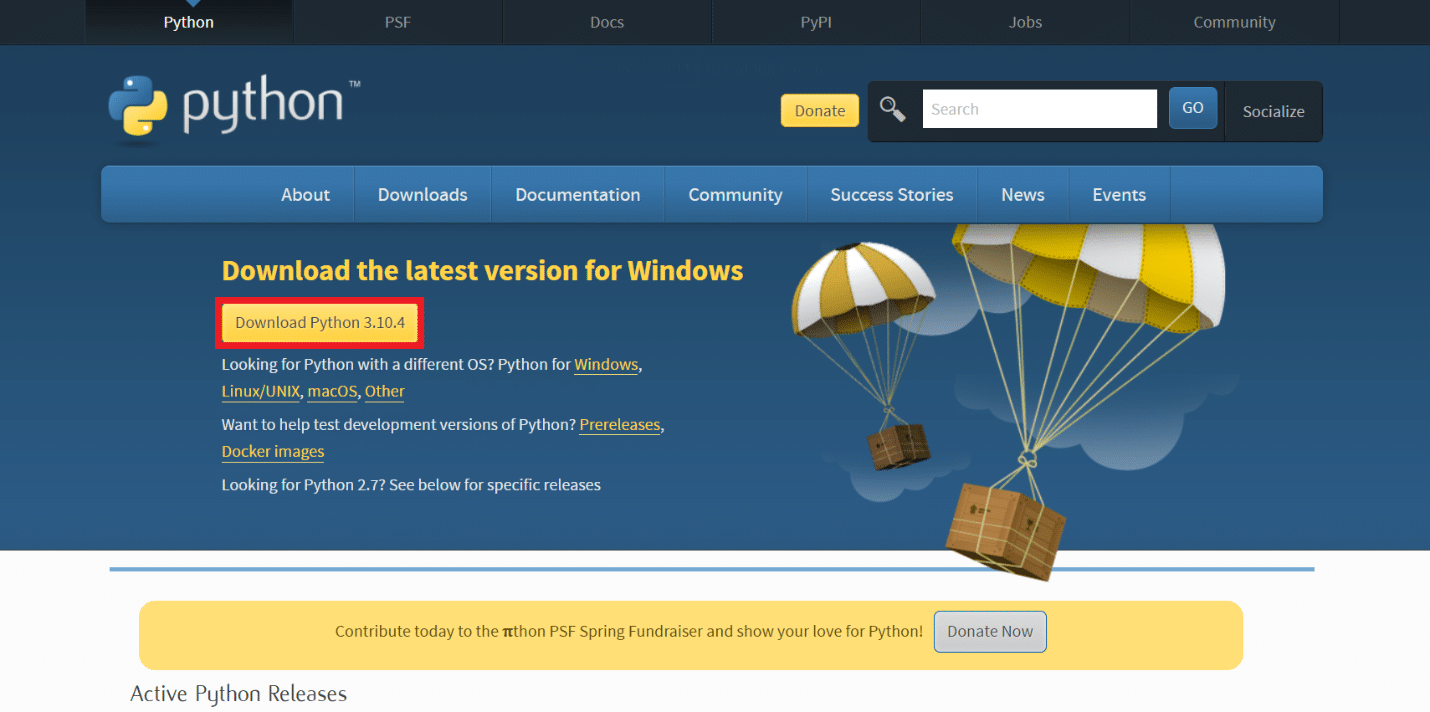
2. Fare clic sul file .exe scaricato, come mostrato di seguito.
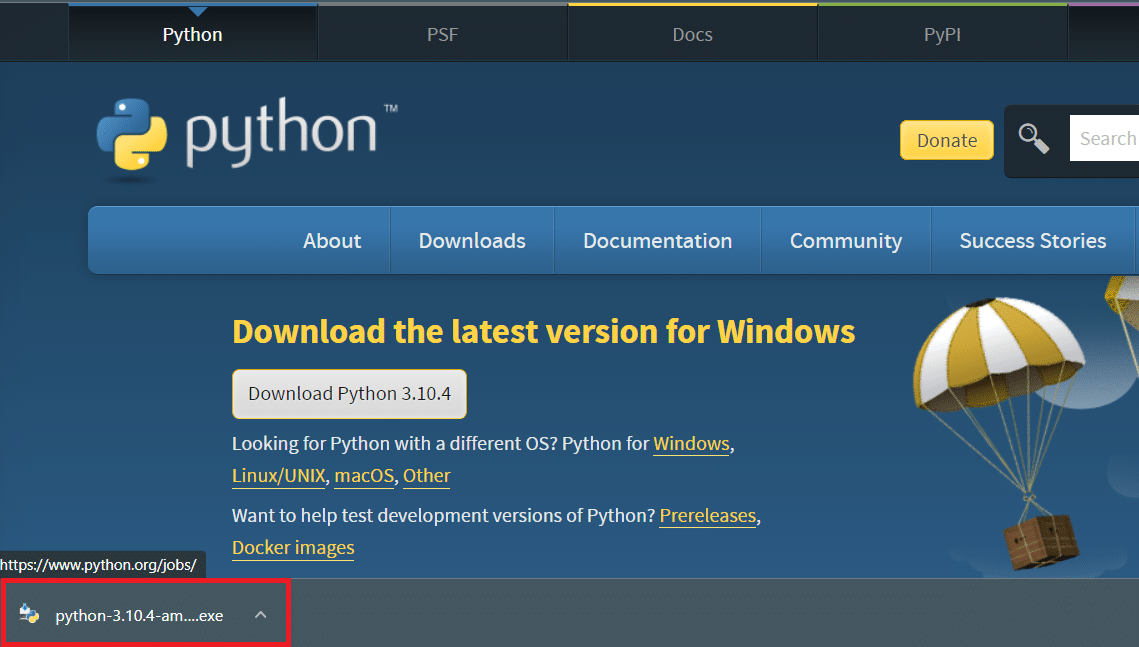
3. Seleziona le caselle Installa launcher per tutti gli utenti (consigliato) e Aggiungi Python (versione) a PATH, come illustrato di seguito.
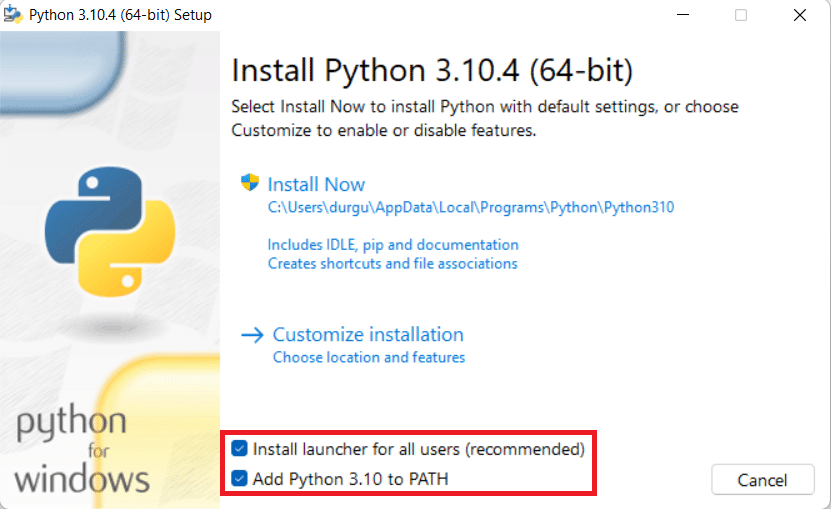
4. Ora, fai clic sull’opzione Installa ora.
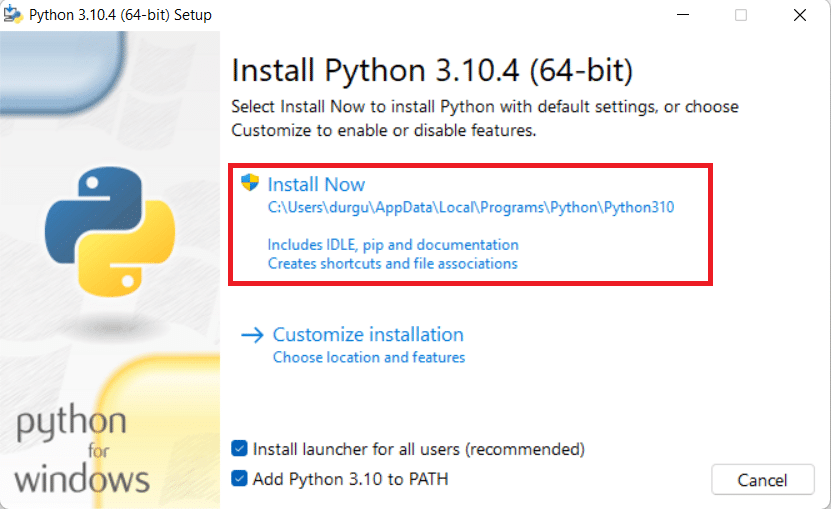
5. Fai clic su Sì nel popup Controllo account utente per la domanda Vuoi consentire a questa app di apportare modifiche al tuo dispositivo?
6. Il processo di installazione verrà avviato automaticamente nella finestra Avanzamento installazione.
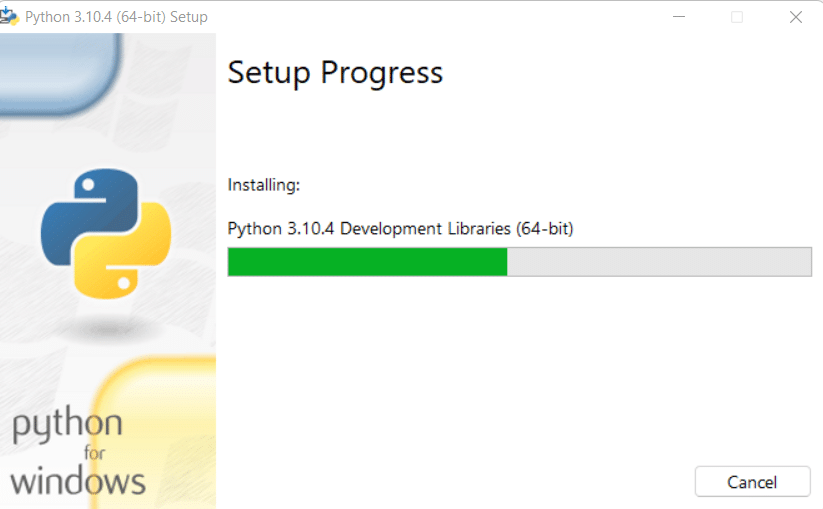
7. Infine, riceverai un messaggio che informa che l’installazione è riuscita, come mostrato. Fare clic sull’opzione Chiudi.
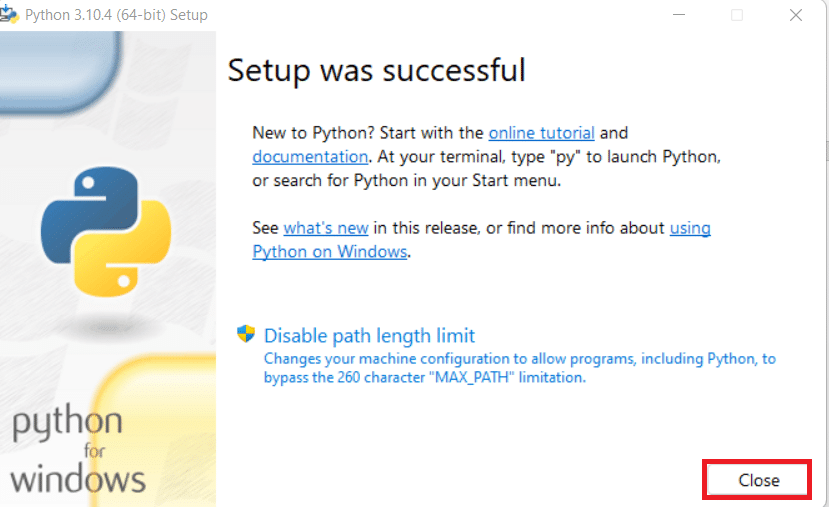
Dopo aver finito con l’installazione di Python, procedi al passaggio successivo per installare NumPy usando PIP.
Passaggio 2: utilizzare PIP per installare NumPy
PIP è uno dei modi più semplici considerati per installare NumPy su qualsiasi sistema e viene installato automaticamente nelle ultime versioni di Python. In qualità di gestore di pacchetti e programma di installazione, PIP gestisce vari tipi di pacchetti software Python sul sistema. Quindi, per installare NumPy corrispondente alla versione Python installata sul tuo sistema utilizzando PIP, segui i passaggi successivi.
1. Premi il tasto Windows, digita Prompt dei comandi e fai clic su Esegui come amministratore.
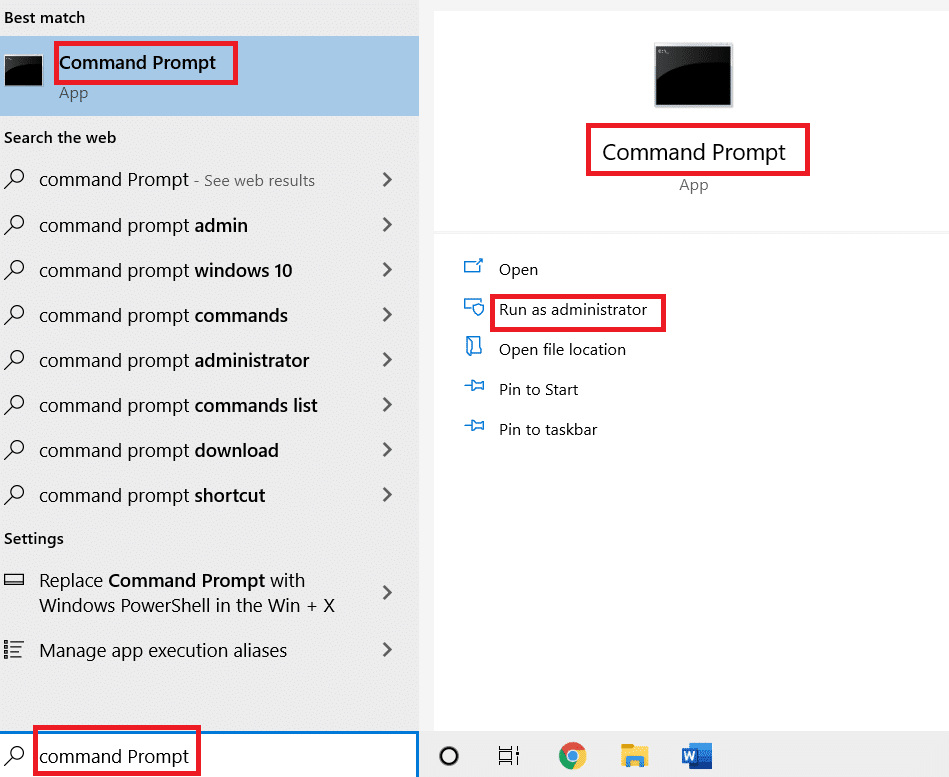
2. Digitare il comando pip install numpy e premere il tasto Invio per avviare l’installazione di NumPy.
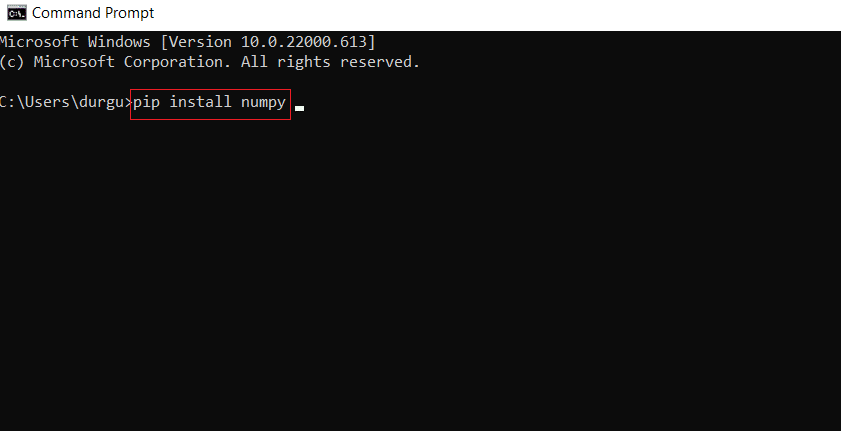
3. Il download e l’installazione del pacchetto NumPy verranno avviati e terminati automaticamente. Vedrai il messaggio: numpy(-version) installato correttamente
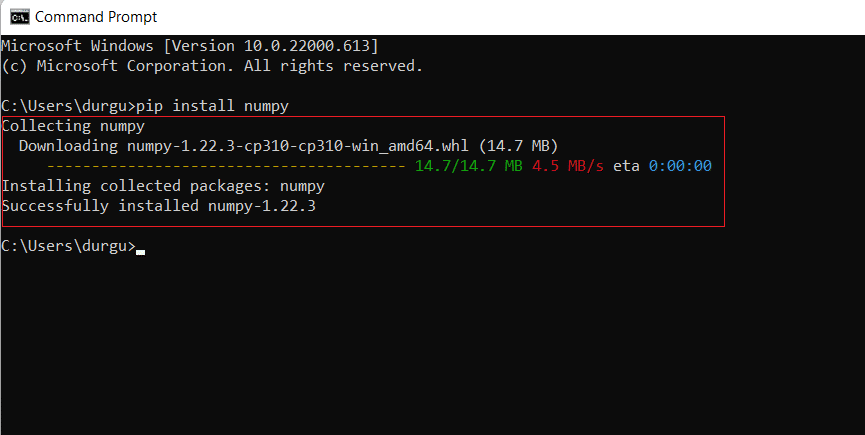
Passaggio 3: verifica l’installazione di NumPy
Puoi verificare e ottenere ulteriori informazioni sulla versione di NumPy installata seguendo i passaggi successivi.
1. Avvia il prompt dei comandi e digita il comando pip show numpy e premi il tasto Invio per verificare se NumPy fa parte dei pacchetti Python.
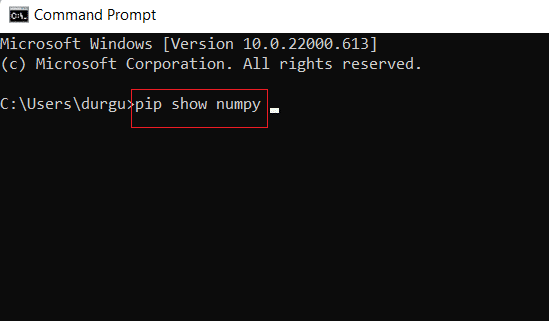
2. L’output ti mostrerà la versione NumPy con la posizione in cui è archiviata nel sistema.
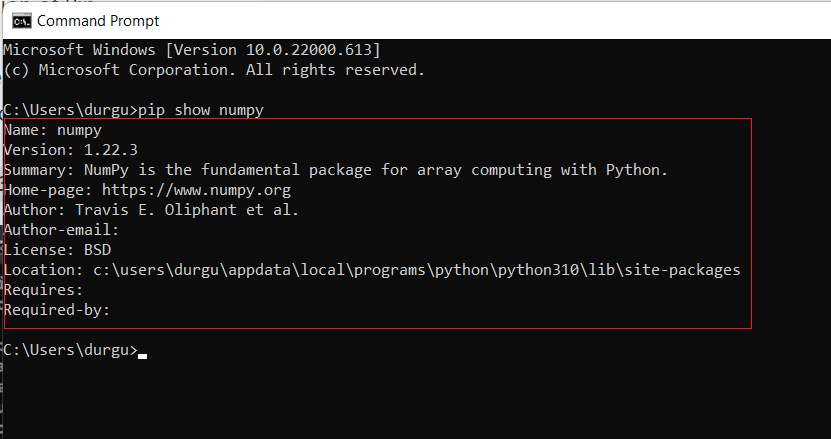
Passaggio 4: importa il pacchetto NumPy
Puoi importare la libreria NumPy per confermare se è stata installata correttamente o meno. Leggi e segui i prossimi passaggi per fare lo stesso.
1. Nel prompt dei comandi, digita Python e premi il tasto Invio per creare l’ambiente Python.
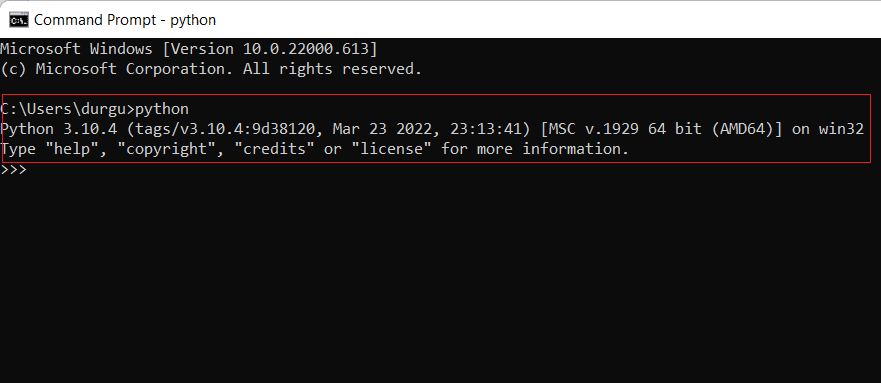
2. Ora, digita import numpy as np command e premi il tasto Invio.
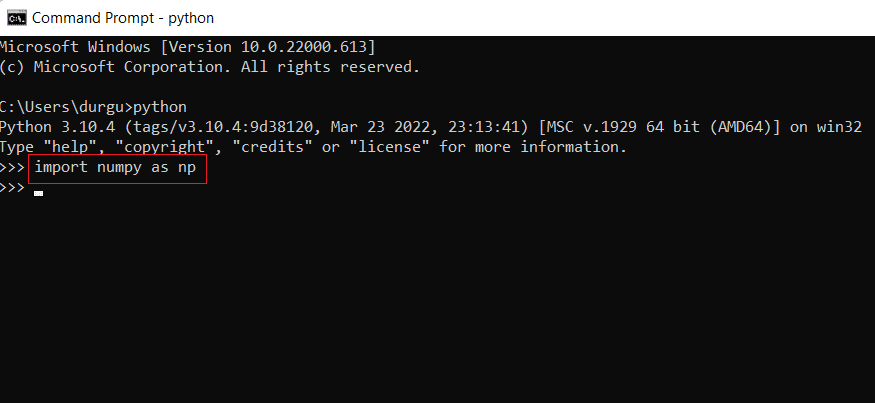
3. Ora hai importato con successo il pacchetto della libreria NumPy e puoi usare le sue funzioni e classi per diversi oggetti NumPy.
Passaggio 5: aggiorna NumPy
Se stai già utilizzando una vecchia versione di NumPy, puoi aggiornarla facilmente seguendo i passaggi seguenti.
1. Apri il prompt dei comandi, digita pip install –upgrade numpy command e premi il tasto Invio.
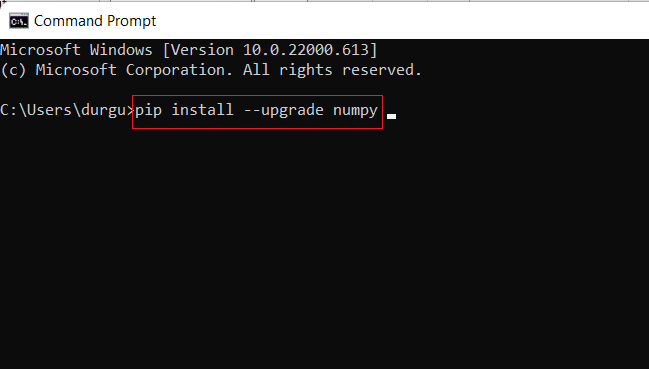
2A. L’ultima versione di NumPy verrà installata automaticamente dopo l’esecuzione del comando precedente.
2B. Se NumPy è già aggiornato, riceverai questo messaggio che indica Requisito già soddisfatto: numpy in [location (version)]
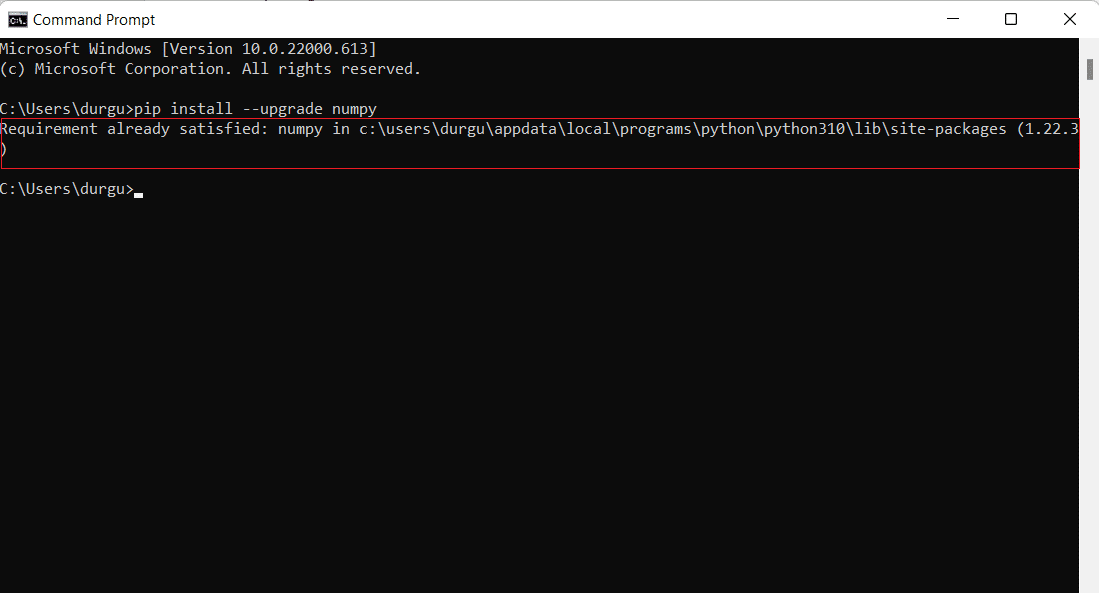
***
Ora sai come installare NumPy su Windows con comandi simili per rispondere a come installare NumPy su query Linux. Sentiti libero di contattarci con le tue domande e suggerimenti tramite la sezione commenti qui sotto. Inoltre, puoi farci sapere quale argomento desideri che esploriamo in seguito.

